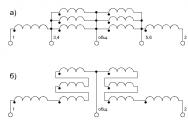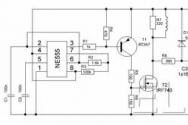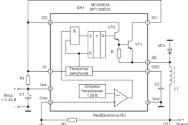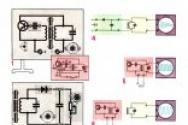Un supliment pentru iernile lungi pe ecranul PC-ului
KROK 1. Instalați programul
Mai întâi, ceea ce aveți nevoie este să rulați fișierul descărcat și să instalați programul pe computer, urmând instrucțiunile „Asistent de instalare”. Creați o pictogramă pe desktop, astfel încât programul să fie mereu la îndemână. Apoi lansați Camera de ecran și treceți la etapa următoare.
KROK 2. Înregistrați video de pe computer

Vom începe să înregistrăm videoclipul în curând. Totul este ușor de finalizat. În fereastra programului care s-a deschis, faceți clic pe butonul „Înregistrare ecran”, selectați modul de înregistrare dorit și tipul de sunet care este înregistrat. Ce trebuie să scrieți? sunete de sistemÎnainte de a vocaliza imediat videoclipul care este înregistrat, nu uitați să bifați caseta de lângă „Înregistrați sunet de la microfon”. Apoi apăsăm butonul „Înregistrare” și înregistrăm videoclipul pentru YouTube. Pentru a finaliza înregistrarea, faceți clic pe „Înregistrare Zupiniate”.
KROK 3. Procesați videoclipul

De îndată ce finalizați înregistrarea, se va deschide o fereastră pentru programul descărcat. Înainte de a crea un videoclip și de a-l încărca pe YouTube, puteți edita înregistrarea făcând clic pe butonul „Editare”. Selectați un folder de pe computer unde va fi localizat proiectul și începeți editarea. Este posibil să tăiați înregistrarea, să adăugați titlul și să încheiați screensavere, muzică de fundal, precum și dublarea videoclipului.
Pentru a tăia o înregistrare, mutați marcajele negre de pe defilare în locația dorită sau indicați ora la care doriți să decupați. Pentru a adăuga un screensaver, utilizați rapid șablonul pregătit sau creați-vă al dvs. Muzica de fundal poate fi adăugată la fila Muzică. Aici puteți exprima vocea videoclipului înregistrându-vă vocea pe un microfon. Reglați grosimea pielii adăugate la fișierul muzical și treceți la etapa finală.
KROK 4. Salvați videoclipul și adăugați-l pe YouTube

În fila „Crearea video”, selectați elementul „Publicare pe Internet”. În fereastră, faceți clic pe „Creați un videoclip pentru YouTube”, introduceți dimensiunea corespunzătoare a cadrului și culoarea video. Bifați caseta de lângă rândul „Capturați imediat videoclipul pe YouTube”, completați câmpurile „login” și „parolă” cu datele pentru contul dvs. și faceți clic pe butonul „Convertire”. Odată ce conversia video este completă, puteți continua în siguranță la crearea unei noi înregistrări.
Acum, după ce v-ați familiarizat cu instrucțiunile și ați învățat cum să captați videoclipuri pe YouTube de pe un computer, puteți crea videoclipuri eficiente și le puteți partaja prietenilor, plătitorilor anticipați, videoclipuri atractive pe YouTube direct din program.
În acest articol, vă voi spune despre un program care vă permite să înregistrați video de pe ecranul computerului cu sunet. Este posibil ca aceste informații să fie verificate pentru că, de exemplu, sunteți timid curs de bază Sau poate doriți să-i arătați prietenului dvs. ceea ce faceți pe computer și să comentați cu vocea lui.
Programul, de fapt, este foarte ușor de gestionat, mic și la îndemână. Un lucru mic - Limba engleză. Ei bine, o să explic imediat ce se întâmplă.
VSDC Free Screen Recorder
Programul VSDC Free Screen Recorder ne va ajuta să înregistrăm video de pe ecranul computerului cu sunet. Vă rugăm să urmați instrucțiunile de mai jos și să îl instalați pe computer în primul mod.
Mai jos aș dori să vă sugerez să vizionați videoclipul, l-am înregistrat cu ajutorul VSDC Free Screen Recorder, puteți vedea toate capacitățile programului.
După instalarea programelor, lansați-le. Sunt uimit de cât de bine reglat este. Se deschide o fereastră, în care mergem la fila Setări:
- RezultatVideoFormat. Indică formatul video. Recomand finalizarea curățării – Format recomandat.
- Destinaţiecale. Indică unde să salvezi videoclipul. Faceți clic pe butonul „Răsfoiește” pentru a selecta un folder pentru a salva videoclipul.
- Taste rapide. Vă permite să setați taste rapide pentru a întrerupe sau a începe înregistrarea. Puteți plăti pentru articole promoționale.
O altă filă este „Sursă video și audio”. Aici puteți configura video și audio pentru videoclipul înregistrat.
- VideoAjustat. Vă permite să identificați monitorul de pe care este înregistrat videoclipul (deoarece aveți unul). Aici, opțiunea „Înregistrare ecran vrăjitoare cursor” pornește sau clipește înregistrarea cursorului, iar „Utilizați suprapunerea” activează efectele atunci când apăsați butonul din dreapta sau din stânga al ursului. Videoclipul va afișa apoi semnale în acel moment.
- AudioSetare. Vă permite să selectați dispozitivul de pe care va fi înregistrat audio pentru video, cum ar fi un microfon și, de asemenea, să setați volumul.
După ce ați configurat setările necesare, puteți începe înregistrarea video și audio de pe ecranul computerului. Pentru a face acest lucru, apăsați butonul „Începe înregistrarea”.
Pe ecran vor apărea setările pentru zona de stocare video. Selectați limitele dintre ecranele pe care trebuie să le capturați din videoclip.
Pentru a imprima o înregistrare a zonei selectate a ecranului, apăsați butonul cu punctul roșu.
Asta este.
Programele au și funcții suplimentare care pot fi utile dacă doriți să capturați video de pe ecranul computerului cu sunet. În timpul procesului de înregistrare, în partea de jos apare un panou, unde puteți întrerupe înregistrarea, opri înregistrarea sau începe să desenați pe ecran, pentru care există un buton „Începe desenul”.
Astăzi este important să explorezi spațiul internet fără conținut video. Videoclipurile sunt promovate ca mijloc de atragere și câștig de clienți, promovând blogul pentru alte servicii.
Sau, opțional, mirosurile sunt înregistrate și apoi transferate în e-mail altuia sau cuiva cunoscut, dacă trebuie să explici în detaliu orice proces lung și plictisitor. Cea mai bună cale de ieșire de aici ar fi să înregistrați video direct de pe monitorul computerului. Deci va fi mai evident, și mai inteligent, iar toate nuanțele vor părea evidente.
Nu toată lumea știe cum să captezi videoclipuri de pe ecranul unui computer și să o faci corect. Dacă vrei să crezi statisticile, atunci Orice altă persoană a avut vreodată posibilitatea de a elimina videoclipurile de pe un computer..
Pentru a înregistra un videoclip direct de pe ecranul monitorului, urmați programe speciale. Pe cât posibil, vă puteți descurca foarte bine cu munca. Deci, să ne uităm la principalele programe pentru înregistrarea video de pe ecranul computerului din raport.
Software de bază pentru înregistrarea video
„Camera cu ecran”

Acest software compact, care are un design simplu, este cu adevărat universal și este potrivit pentru toate tipurile de profesioniști în îngrijirea pielii. Un mic program care vă permite să capturați în mod eficient videoclipuri direct de pe ecranul computerului în doar câteva clicuri. În plus, camera „pe ecran” vă permite să învățați cum să editați clar clipuri video. programe Rozrobnik є Software AMS.
În primul rând, va trebui să selectați modul dorit. Puteți înregistra, edita sau revizui ghidul online. La 5 minute de la înregistrare, puteți elimina primul videoclip.
Ale începe să câștige bani ajustări în avans zone de stocare a imaginilor: luneta din spate, fragment de ecran, fereastra selectată, apoi modificați parametrii folosind butonul. În paralel cu înregistrarea video, puteți conecta înregistrarea de la un microfon. Pentru a-ți finaliza sarcina, folosește vikory " tasta rapidă" Cel mai recent videoclip va fi creat automat în playerul media.
Pentru cei care se nasc cu activitate este necesar să se creeze tutoriale video, funcția de editare video va fi pur și simplu de neînlocuit. Editorul raportului este foarte funcțional. Astfel puteți extrage diverse manipulări din videoclip: tăiați un fragment, adăugați screensavere, titluri, muzică. Programul este echipat cu șabloane gata făcute pentru titlu și diapozitive finale și o colecție de melodii de fundal.
- MPG va deveni ideal pentru vizionarea computerului de acasă.
- Funcția „DVD Creation” vă permite să creați și să inscripționați un disc permanent pentru un DVD player. Videoclipul este gata pentru a fi publicat pe orice alte site-uri de găzduire - YouTube, VK etc.
Cameră UVScreen

Un program simplu pentru înregistrarea video direct de pe computer. Să începem imediat programul și atunci evenimentele viitoare se vor încheia:
- După deschiderea programului, se configurează zona de capturat (“Zona de înregistrare/fotografie”).
- Pentru un format video „serios”, pot fi ajustați următorii parametri: „Înregistrare direct în AVI”, „Parametri Codec”, „Selectare nume”.
- După apăsarea butonului „Înregistrare în AVI”, începe înregistrarea a ceea ce apare în secțiunea de ecran necesară. Pentru a salva fișierul, o locație de pe disc este atribuită unei locații mai îndepărtate.
Camtasia Studio 7

Există un alt program mic care vă permite să capturați videoclipuri de pe ecran. Este foarte simplu și ușor de gestionat. Pentru început, trebuie doar să o atragi. Povnu ta versiune fără pisică Produsul este ușor de găsit pe internet.
Fereastra programului are o varietate de opțiuni: captura video de pe ecran, înregistrare video, import fișiere.
După ce faceți clic pe înregistrare, în zona de înregistrare video apare un semn. Făcând clic pe Personalizat, puteți selecta permisiunea necesară pentru video. Mai departe, puteți finaliza Ecranul complet după cum este necesar la sfârșit. Ecranul sau altă zonă din jurul marginilor apare ca o linie verde foarte frecventă.
Pentru retragere, ecranului este alocat un buton roșu mare. Butonul de pauză este situat în panoul de jos al computerului, iar al doilea buton este apăsat pe butonul „F10”. Există o mulțime de instrumente pentru editarea video.
Să încercăm cu toții să găsim o analogie.